Ce guide explique comment utiliser le SDK Google Mobile Ads pour charger et afficher des annonces LINE Ads Network à l'aide de la médiation. Il aborde notamment les intégrations en cascade. Vous apprendrez à ajouter LINE Ads Network à la configuration de médiation d'un bloc d'annonces et à intégrer le SDK LINE Ads Network et son adaptateur dans une application Flutter.
Intégrations et formats d'annonces pris en charge
L'adaptateur de médiation Ad Manager pour LINE Ads Network offre les fonctionnalités suivantes :
| Intégration | |
|---|---|
| Enchères | |
| Cascade | |
| Formats | |
| Bannière | |
| Interstitiel | |
| Avec récompense | |
| Natif | 1 |
1 Les annonces natives (pour les enchères) sont disponibles en version bêta fermée. Contactez votre responsable de compte pour demander l'accès.
Conditions requises
- Dernière version du SDK Google Mobile Ads
- Flutter 3.7.0 ou version ultérieure
- Pour le déploiement sur Android
- Niveau d'API Android 23 ou supérieur
- Pour le déploiement sur iOS
- Cible de déploiement iOS 12.0 ou version ultérieure
- Un projet Flutter fonctionnel configuré avec le SDK Google Mobile Ads. Pour en savoir plus, consultez Premiers pas.
- Avoir suivi le guide de démarrage sur la médiation
Étape 1 : Configurer les paramètres dans l'UI LINE Ads Network
Inscrivez-vous et connectez-vous à votre compte LINE Ads Network.
Ajouter une application
Cliquez sur 広告枠管理 (Ad Slot Management) > メディア (Media). Cliquez ensuite sur 新規作成 (Créer).
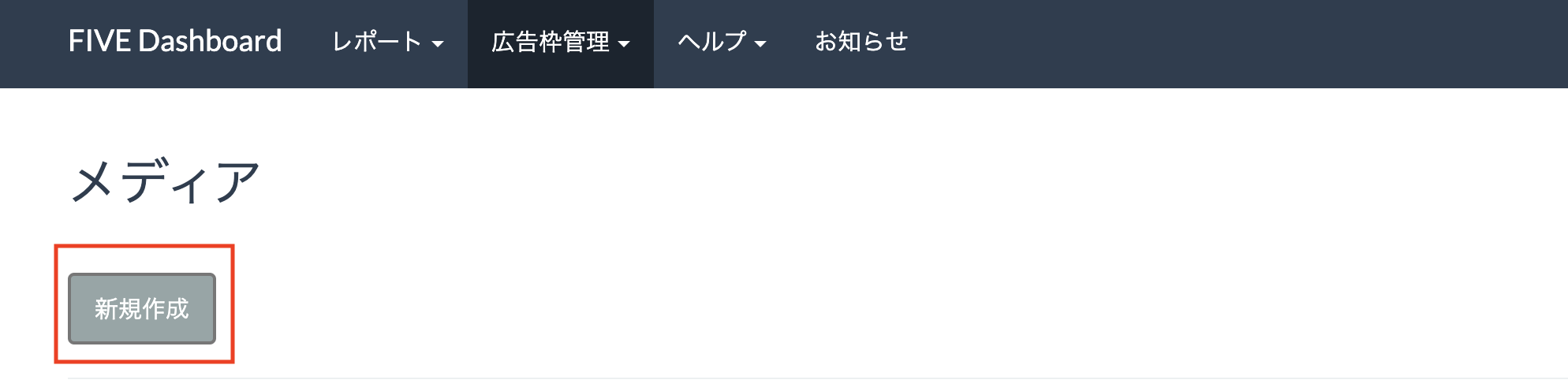
Remplissez le formulaire, puis cliquez sur 登録 (S'inscrire).
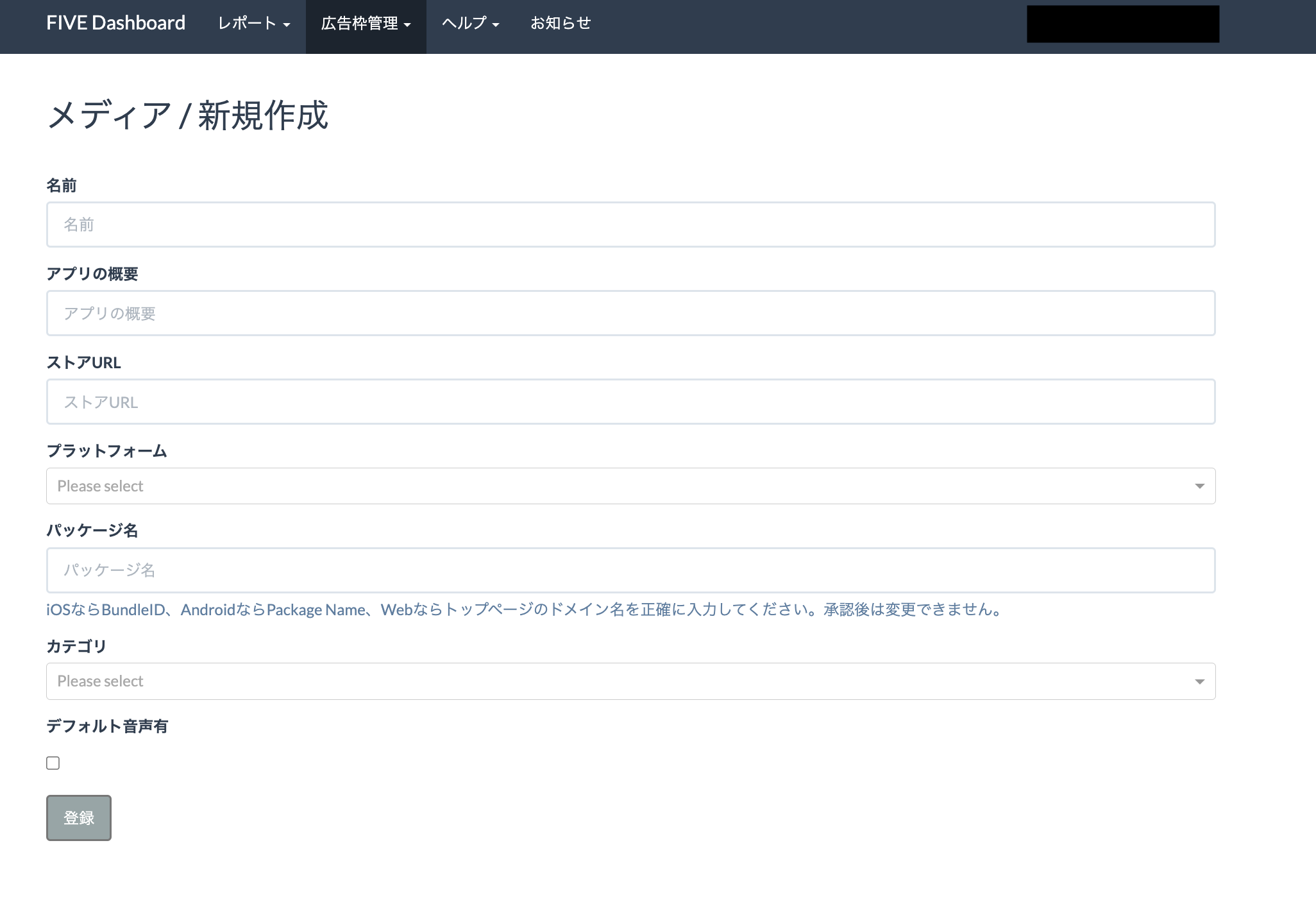
Notez l'ID de l'application.
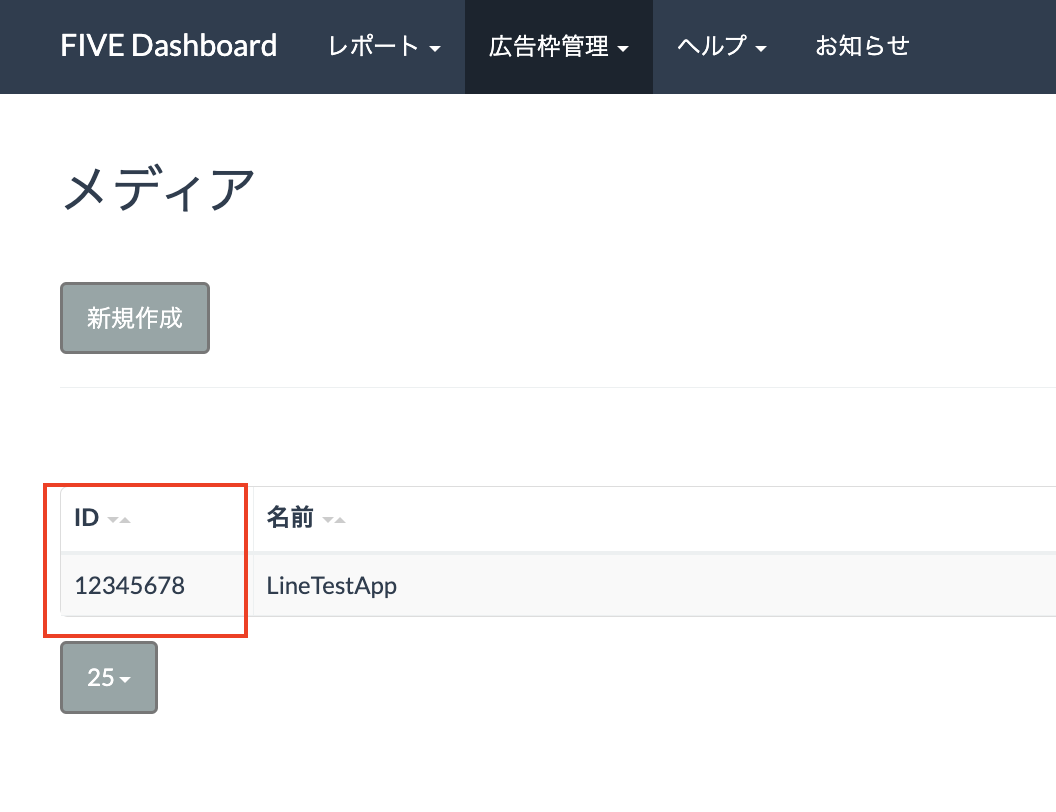
Créer un emplacement d'annonce
Cliquez sur l'ID de l'application à laquelle vous souhaitez ajouter un emplacement publicitaire. Ensuite, sélectionnez 詳細 (Détails).
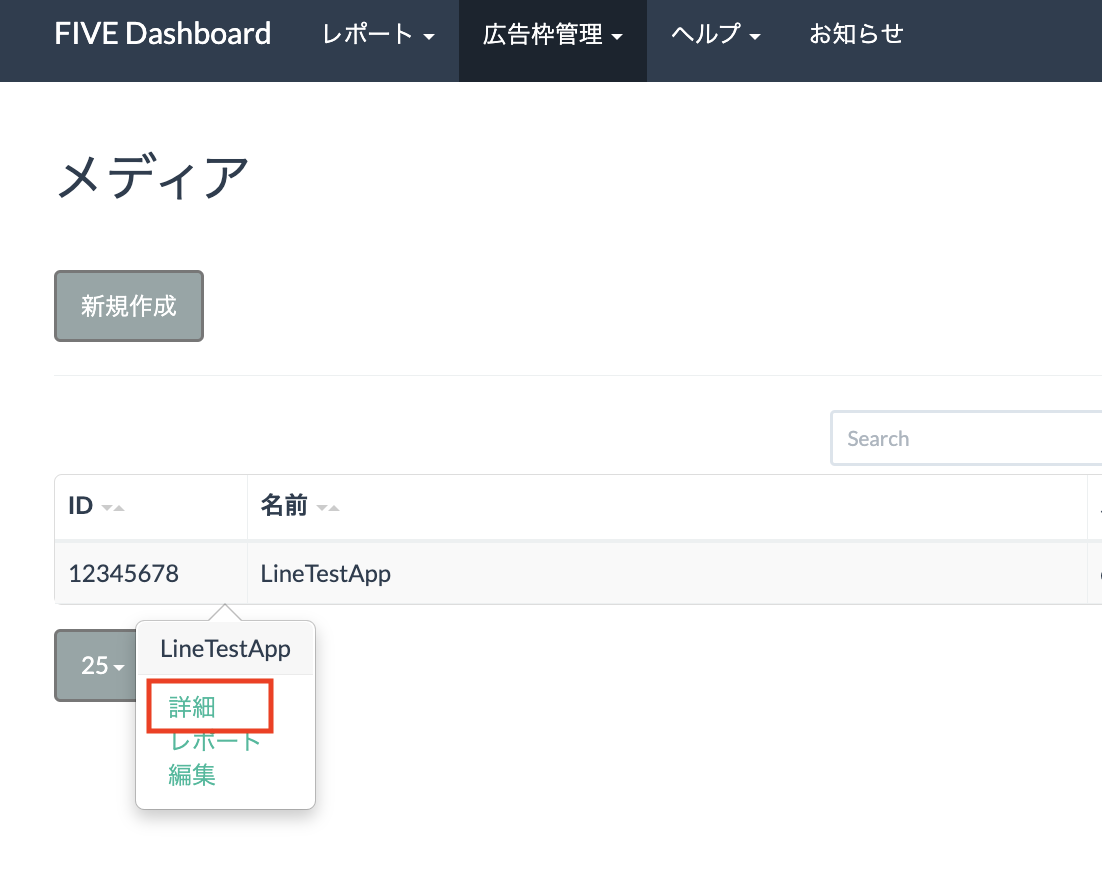
Cliquez sur スロット 追加 (Ajouter un emplacement).
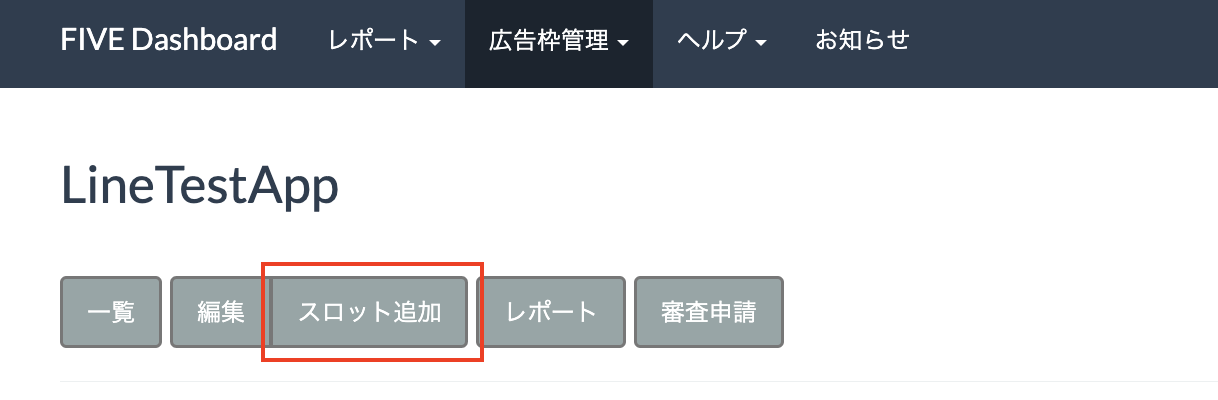
Remplissez le formulaire pour obtenir des informations sur le créneau. Pour Type d'enchères, sélectionnez Standard pour configurer cet emplacement pour la médiation en cascade ou Enchères SDK Google pour configurer cet emplacement pour les enchères. Une fois le formulaire rempli, cliquez sur 登録 (S'inscrire).
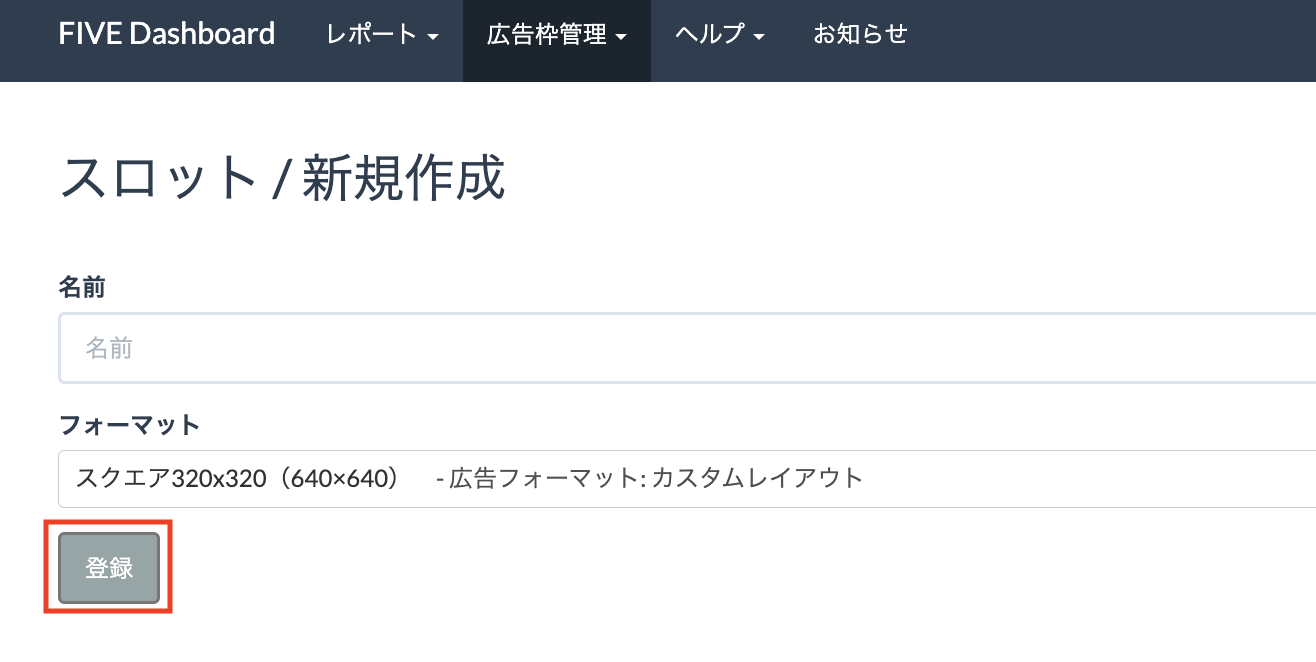
Notez l'ID de l'emplacement.

Mettre à jour votre fichier app-ads.txt
Le fichier
Authorized Sellers for Apps (app-ads.txt) est une initiative de l'IAB Tech Lab visant à garantir que l'inventaire publicitaire de votre application est vendu uniquement par l'intermédiaire des canaux de distribution que vous avez autorisés. Pour éviter une perte importante de revenus publicitaires, vous devez implémenter un fichier app-ads.txt.
Si vous ne l'avez pas encore fait, créez un fichier app-ads.txt pour Ad Manager.
Pour implémenter app-ads.txt pour LINE Ads Network, consultez À propos d'app-ads.txt.
Étape 2 : Configurer la demande LINE Ads Network dans l'UI Ad Manager
Configurer les paramètres de médiation pour votre bloc d'annonces
Android
Suivez les instructions de l'étape 2 du guide pour Android.
iOS
Suivez les instructions de l'étape 2 du guide pour iOS.
Étape 3 : Importer le SDK et l'adaptateur LINE Ads Network
Intégration via pub.dev
Ajoutez la dépendance suivante avec les dernières versions de l'adaptateur et du SDK LINE Ads Network dans le fichier pubspec.yaml de votre package :
dependencies:
gma_mediation_line: ^1.0.6
Intégration manuelle
Téléchargez la dernière version du plug-in de médiation Google Mobile Ads pour LINE Ads Network, extrayez le fichier téléchargé, puis ajoutez le dossier du plug-in extrait (et son contenu) à votre projet Flutter. Ensuite, référencez le plug-in dans votre fichier pubspec.yaml en ajoutant la dépendance suivante :
dependencies:
gma_mediation_line:
path: path/to/local/package
Étape 4 : Ajouter le code requis
Android
Aucun code supplémentaire n'est requis pour l'intégration de LINE Ads Network.
iOS
Intégration de SKAdNetwork
Suivez la documentation de LINE Ads Network pour ajouter les identifiants SKAdNetwork au fichier Info.plist de votre projet.
Étape 5 : Testez votre implémentation
Activer les annonces test
Enregistrez votre appareil de test pour Ad Manager.
Vérifier la réception des annonces test
Pour vérifier que vous recevez des annonces test de LINE Ads Network, activez le test d'une seule source d'annonces dans l'inspecteur d'annonces en utilisant la ou les sources d'annonces LINE Ads Network (cascade).
Étapes facultatives
Paramètres spécifiques au réseau
Le plug-in de médiation Flutter LINE Ads Network accepte le paramètre de requête supplémentaire suivant, qui peut être transmis à l'adaptateur via la classe LineMediationExtras :
-
enableAdSound: spécifie l'état de démarrage du son par défaut des annonces bannière, interstitielles et avec récompense.
Voici un exemple de code montrant comment créer une demande d'annonce qui définit ces paramètres :
LineMediationExtras lineExtras = LineMediationExtras(enableAdSound: true)
AdRequest request = AdRequest(
keywords: <String>['foo', 'bar'],
contentUrl: 'http://foo.com/bar.html',
mediationExtras: [lineExtras],
);
Codes d'erreur
Si l'adaptateur ne reçoit pas d'annonce de LINE Ads Network, les éditeurs peuvent vérifier l'erreur sous-jacente dans la réponse d'annonce à l'aide de ResponseInfo dans les classes suivantes :
Android
com.line.ads
com.google.ads.mediation.line.LineMediationAdapter
iOS
GADMediationAdapterLine
Voici les codes et les messages associés que génère l'adaptateur LINE Ads Network lorsque le chargement d'une annonce échoue :
Android
| Code d'erreur | Domaine | Motif |
|---|---|---|
| 1-10 | com.five_corp.ad | Le SDK LINE Ads Network a renvoyé une erreur spécifique au SDK. Pour en savoir plus, consultez la documentation de LINE Ads Network. |
| 101 | com.google.ads.mediation.line | ID d'application manquant ou incorrect. |
| 102 | com.google.ads.mediation.line | ID d'emplacement manquant ou incorrect. |
| 103 | com.google.ads.mediation.line | La taille d'annonce demandée ne correspond pas à une taille de bannière acceptée par le Réseau publicitaire LINE. |
| 104 | com.google.ads.mediation.line | Échec du chargement d'une annonce interstitielle ou avec récompense en raison d'un contexte d'activité manquant. |
| 105 | com.google.ads.mediation.line | Le SDK LINE Ads Network n'a pas réussi à afficher un interstitiel ni une annonce avec récompense. |
| 106 | com.google.ads.mediation.line | Échec du chargement d'une annonce native en raison de composants manquants. |
iOS
| Code d'erreur | Domaine | Motif |
|---|---|---|
| 1-10 | Envoyé par le SDK LINE Ads Network | Le SDK LINE Ads Network a renvoyé une erreur spécifique au SDK. Pour en savoir plus, consultez la documentation de LINE Ads Network. |
| 101 | com.google.ads.mediation.line | Paramètres de serveur non valides (par exemple, ID d'application ou ID d'emplacement manquants). |
| 102 | com.google.ads.mediation.line | La taille d'annonce demandée ne correspond pas à une taille de bannière acceptée par le Réseau publicitaire LINE. |
| 103 | com.google.ads.mediation.line | Échec du chargement d'un composant Image d'icône d'information dans l'annonce native. |
Journal des modifications de l'adaptateur de médiation Line Flutter
Version 1.0.5 (en cours)
Version 1.0.4
- Compatible avec l'adaptateur Line pour Android version 2.9.20250718.0
- Compatible avec l'adaptateur Line pour iOS version 2.9.20250512.0
- Conçu et testé avec le plug-in Flutter Google Mobile Ads version 6.0.0
Version 1.0.3
- Compatible avec l'adaptateur Line pour Android version 2.9.20250519.0
- Compatible avec l'adaptateur Line pour iOS version 2.9.20250512.0
- Conçu et testé avec le plug-in Flutter Google Mobile Ads version 6.0.0
Version 1.0.2
- Compatible avec l'adaptateur Line pour Android version 2.9.20250317.1
- Compatible avec l'adaptateur Line pour iOS version 2.9.20241106.3
- Conçu et testé avec le plug-in Flutter Google Mobile Ads version 6.0.0
Version 1.0.1
- Compatible avec l'adaptateur Line pour Android version 2.9.20250110.1
- Compatible avec l'adaptateur Line pour iOS version 2.9.20241106.2
- Conçu et testé avec le plug-in Google Mobile Ads Flutter version 5.3.1
Version 1.0.0
- Version initiale.
- Compatible avec l'adaptateur Line pour Android version 2.9.20250110.0
- Compatible avec l'adaptateur Line pour iOS version 2.9.20241106.1
- Conçu et testé avec le plug-in Google Mobile Ads Flutter version 5.3.1


